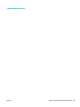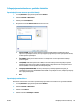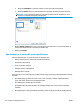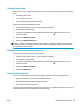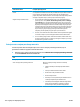HP LaserJet Pro CP1020 User Guide
Tiskanje čistilne strani
Natisnite čistilno stran, da odstranite prah in odvečni toner s poti papirja, če je prišlo do katere od naslednjih
težav:
●
Na natisih so packe tonerja.
●
Toner na natisih je razmazan.
●
Na natisih se pojavljajo ponavljajoči se madeži.
Čistilno stran natisnete po naslednjem postopku.
1. Izdelek mora biti nedejaven, lučka
V pripravljenosti pa vklopljena.
2. Naložite papir na vhodni pladenj.
3. V sistemski vrstici Windows z desnim gumbom miške kliknite ikono
Nastavitve naprave in nato
kliknite ime izdelka.
4. Kliknite gumb Nastavitve naprave.
5. Kliknite gumb Natisni čistilno stran.
OPOMBA: Čiščenje traja približno dve minuti. Med postopkom se čistilna stran nekajkrat zaustavi. Izdelka
ne izklapljajte, dokler se postopek čiščenja ne konča. Če želite izdelek temeljito očistiti, boste morda morali
postopek čiščenja večkrat ponoviti.
Umerjanje izdelka z namenom poravnave barv
Če imate težave s kakovostjo tiskanja, umerite tiskalnik.
1. Izdelek mora biti nedejaven, lučka
V pripravljenosti pa vklopljena.
2. Naložite papir na vhodni pladenj.
3. V sistemski vrstici Windows z desnim gumbom miške kliknite ikono
Nastavitve naprave in nato
kliknite ime izdelka.
4. Kliknite gumb Nastavitve naprave.
5. Kliknite gumb Umeri zdaj.
Preverite tiskalne kartuše
Preverite vse tiskalne kartuše in jih po potrebi zamenjajte, če je prišlo do katere od naslednjih težav:
●
Natis je presvetel ali pa je na določenih območjih videti zbledel.
●
Na natisnjenih straneh so majhna nenatisnjena območja.
●
Na natisnjenih straneh so proge ali črte.
Če ugotovite, da je treba zamenjati tiskalno kartušo, natisnite stran s stanjem potrošnega materiala in na njej
poiščite številko dela ustrezne originalne HP-jeve tiskalne kartuše.
SLWW Izboljšanje kakovosti tiskanja 115